Како преузети текстуалне поруке иПхонеа на рачунар
Понекад ћете можда желети да преузмете текстуалне порукеса иПхоне-а на рачунар из више разлога. Можда ваша организација захтева да држите копију текстуалних порука на рачунару или једноставно желите да имате резервну копију иПхоне порука на рачунару. Без обзира на узрок, желите да обавите задатак и ево како то можете да урадите.
Следећи водич показује како можете да преузмете текстуалне поруке са иПхоне уређаја на рачунар.
- Део 1: Алат који вам треба
- Део 2: Како преузети текстуалне поруке са иПхоне-а помоћу програма Тенорсхаре УлтДата
- Део 3: Остале иОС апликације за преузимање текстуалних порука са иПхоне-а
Део 1: Алат који вам треба
Да бисте преузели текстуалне поруке са иПхоне уређаја на својрачунару, морате да користите алат. Иако можда постоји неколико алата који вам то омогућују, само један од њих издваја се из гомиле и то се зове Тенорсхаре УлтДата.
хттпс: //ввв.тенорсхаре.цом / продуцтс / ипхоне-дата-рецовери.хтмл омогућава преузимање текстуалних порука са иПхоне-а на рачунар. И не само то, већ вам помаже и да преузмете поруке из резервне копије иПхонеа - нешто што није доступно у свим алаткама за израду резервних копија.
Сада када знате који алат треба да користите, можда ћете желетида научите како можете да га користите за преузимање порука са иПхоне КСС / КСС Мак / КСР / Кс / 8/8 Плус / 7/7 Плус / 6С / 6 / СЕ / 5с / 5 на рачунар. Следећи одељак ће вам помоћи у томе.
Део 2: Како преузети текстуалне поруке са иПхоне-а помоћу програма Тенорсхаре УлтДата
Проверите да ли је на вашем иПхонеу остало довољно времена за батерију како се не би искључио током процеса преузимања. Без додатног чувања, покренимо:
1. метод: Директно преузмите текстуалне поруке са иПхоне-а
Ако су све текстуалне поруке које желите да преузмете на рачунар сачуване на самом иПхоне-у, помоћу следећих корака можете добити те поруке на рачунару:
Преузмите и покрените софтвер на рачунару. Повежите иПхоне са рачунаром и изаберите Опорави са иОС уређаја, потврдите изборник Поруке и прилози и притисните софтвер Старт Сцан тастер у софтверу.

Када је софтвер скенирао ваш иПхоне, видећете ваше поруке као што је приказано у наставку. Изаберите оне које желите преузети и кликните на дугме Обнови у софтверу.

На следећем екрану изаберите опцију која каже да се Обнови рачунару да бисте преузели поруке на рачунар.
Текстуалне поруке са иПхоне уређаја треба да буду пребачене на ваш рачунар. Сада их можете пронаћи и прочитати на рачунару.
Други начин: Преузмите текстове са иПхоне-а помоћу иТунес Бацкупа
Када направите сигурносну копију свог иПхоне рачунара помоћуиТунес, ваше текстуалне поруке су такође резервне копије и смештене су у датотеци сигурносне копије. Ако бисте икада пожелели да приступите тим порукама, то можете учинити тако што отворите иТунес датотеку сигурносне копије и извадите своје поруке из ње.
Нисте сигурни како то учинити? Следећи кораци вас уче управо томе:
Преузмите и отворите софтвер на рачунару. Када се отвори, кликните на опцију која на врху пише Обнови из иТунес Бацкуп датотеке. Затим одаберите листу иТунес сигурносне копије са листе и кликните на Старт Сцан да бисте наставили.
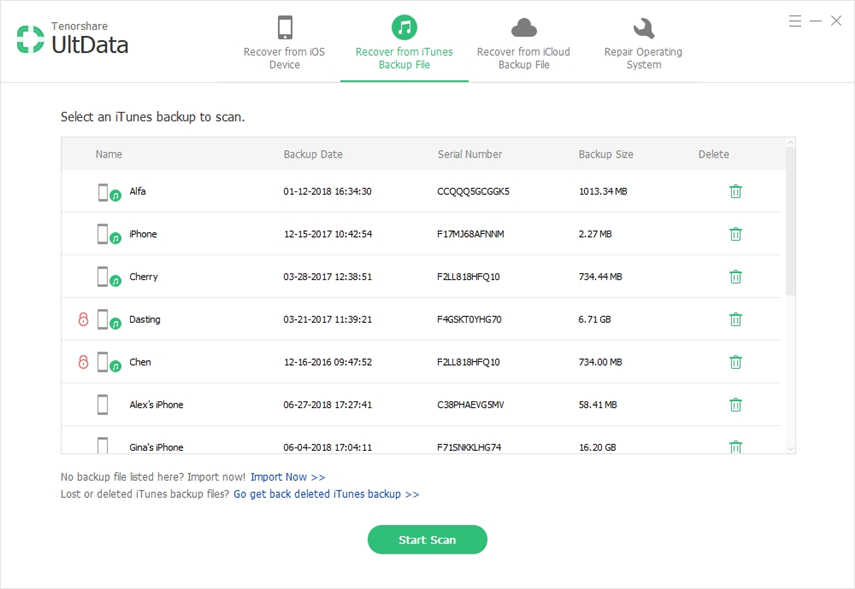
Када је софтвер скенирао резервну копију, можете изабрати шта ћете преузети на рачунар. Изаберите Поруке са листе и кликните на Обнови да бисте вратили поруке на свој рачунар.
Ето га. Текстуалне поруке су успешно преузете на ваш рачунар и можете их видети као и било које друге датотеке.
Трећи начин: Преузмите поруке са иПхоне-а помоћу иЦлоуд сигурносне копије
Ако су ваше текстуалне поруке похрањене у иЦлоуд-усигурносне копије, тада имате и могућност да их издвојите и преузмете на рачунар. Процедура за то је сасвим слична процедури израде сигурносне копије иТунес, осим што се морате пријавити на свој иЦлоуд налог.
Следећи кораци би вас требало научити како можете да преузимате текстуалне поруке из иЦлоуд сигурносне копије:
Преузимање и покретање софтвера на рачунару. Кликните на Рецовер фром иЦлоуд Бацкуп датотеку на врху и пријавите се користећи иЦлоуд вјеродајнице. Затим притисните тастер Ентер на тастатури.

Изаберите иЦлоуд сигурносну копију на следећем екрану и кликните на Даље да бисте наставили.

Изаберите Поруке и прилози на екрану који следи и кликните на Даље.

Причекајте док софтвер преузме датотеке из ваше иЦлоуд сигурносне копије. Сада можете да прегледате датотеке које треба да преузмете на свој ПЦ. Изаберите Ваше поруке и кликните на дугме Опорави да бисте започели са преузимањем.

Ви сте спремни. Текстуалне поруке из иЦлоуд сигурносне копије сада су доступне за читање на рачунару.
Део 3: Остале иОС апликације за преузимање текстуалних порука са иПхоне-а
Ако не желите да користите ПЦ софтверда бисте преузели текстуалне поруке са иПхоне-а, можете да користите доле наведене иОС апликације које ће вам омогућити да преузимате текстуалне поруке са свог иПхоне-а без потребе за коришћењем рачунара.
1. Извоз СМС-а

Као што име говори, СМС Извоз вам омогућаваизвозите текстуалне поруке са свог иПхоне-а на свој Виндовс ПЦ или Мац. Користите апликацију прилично једноставно, а од преузимања порука на рачунар имате само неколико кликова.
2. Извоз порука
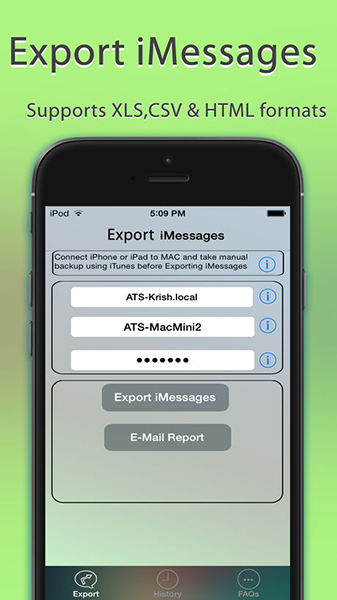
Извоз порука је још једна апликација која омогућавада извозите поруке са иПхоне-а на рачунар. Поред текстуалних порука, такође подржава извоз аудио и видео прилога, што је прилично корисно ако сте у пријатељима делили пуно медија са својим пријатељима.
3. Извоз и сигурносна копија текстуалних порука

Извоз и сигурносна копија текстуалних порука омогућава вам извозпоруке са иПхоне-а на рачунар. На тај начин можете сачувати сигурносну копију порука на рачунару. Има једноставан интерфејс који савршено ради за вас.
4. Извоз СМС-а или чет у ПДФ
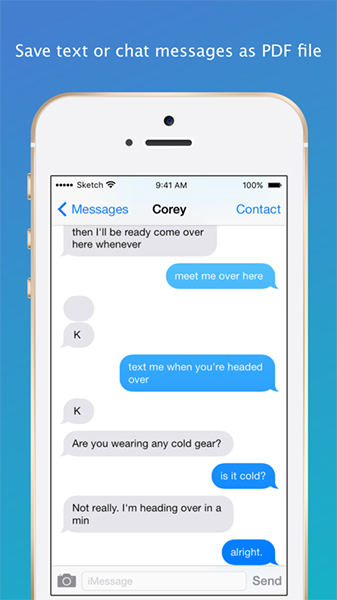
Извоз СМС-ом или четом у ПДФ омогућава вам извозиПхоне поруке у широко популарном ПДФ формату. Затим можете делити датотеку са рачунаром и добити приступ својим порукама са великог екрана рачунара.
5. Извези поруке и ћаскање Про
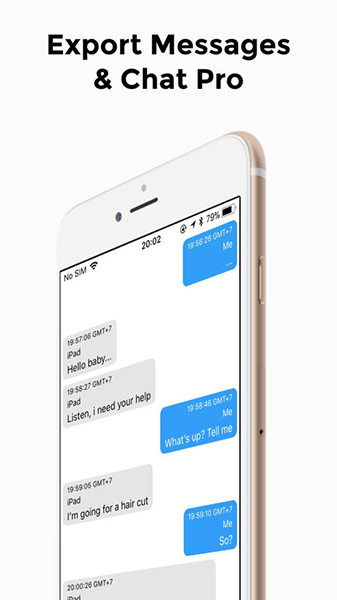
Екпорт Мессагес & Цхат Про је апликација која се користиБлуетоотх да би вам помогао да извозите текстуалне поруке са иПхоне-а на рачунар. Помаже слање масовних порука са вашег иПхоне-а на друге уређаје, попут рачунара. Апликацију можете такође користити за извоз порука у облачне сервисе попут Дропбок-а и иЦлоуд.
Уз горе поменуте методе и апликације, вилако би требало да може да преузима текстуалне поруке са иПхоне-а на рачунар без проблема. Надамо се да ће вам водич помоћи да на своје рачунало набавите иПхоне поруке, па их можете читати на великом екрану.









